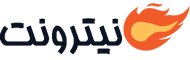تنظیمات وایرلس در ویندوز 10
ویندوز 10 که هم اکنون در دسترس بسیاری از کاربرد ها قرار گرفته است، دارای تفاوتی با ویندوز 7 می باشد. یکی از امکانات کاربردی و مهم در هر سیستم به اینترنت از طریق دستگاه ها می باشد. در این نوشته با ما همراه باشید تا نحوه تنظیمات اینترنت وایرلس را در ویندوز 10 مشاهده نمایید.
آیکون وای فای در قسمت سمت راست و پایین، در نوار ابزار ویندوز قرار گرفته است. بر روی این آیکون کلیک کنید تا شبکه های وای فای موجود نمایش داده شود.
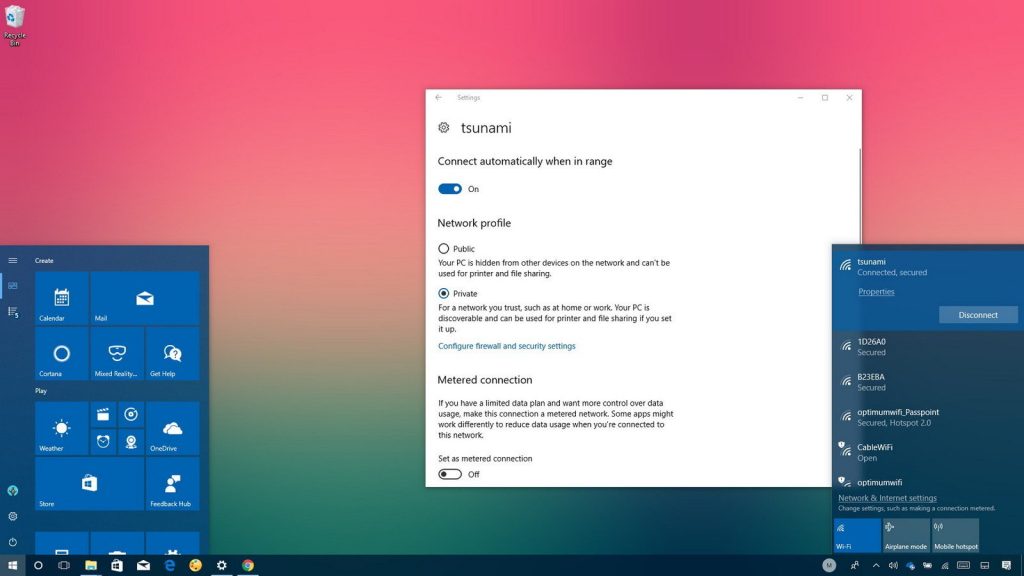
اگر موفق به مشاهده آیکون وای فای در این قسمت نشدید، دکمه ویندوز و دکمه A را نگه دارید و گزینه Expand را انتخاب نمایید تا در این حالت شبکه های وای فای دیده شوند. در این حالت شبکه وای فای مورد نظر را انتخاب نمایید. سپس بر روی Connect بزنید در این حالت لازم است که رمزی را وارد کنید. این همان رمز عبور شبکه وای فای است. پس از وارد کردن رمز عبور می بایست گزینه Next را انتخاب نمایید.
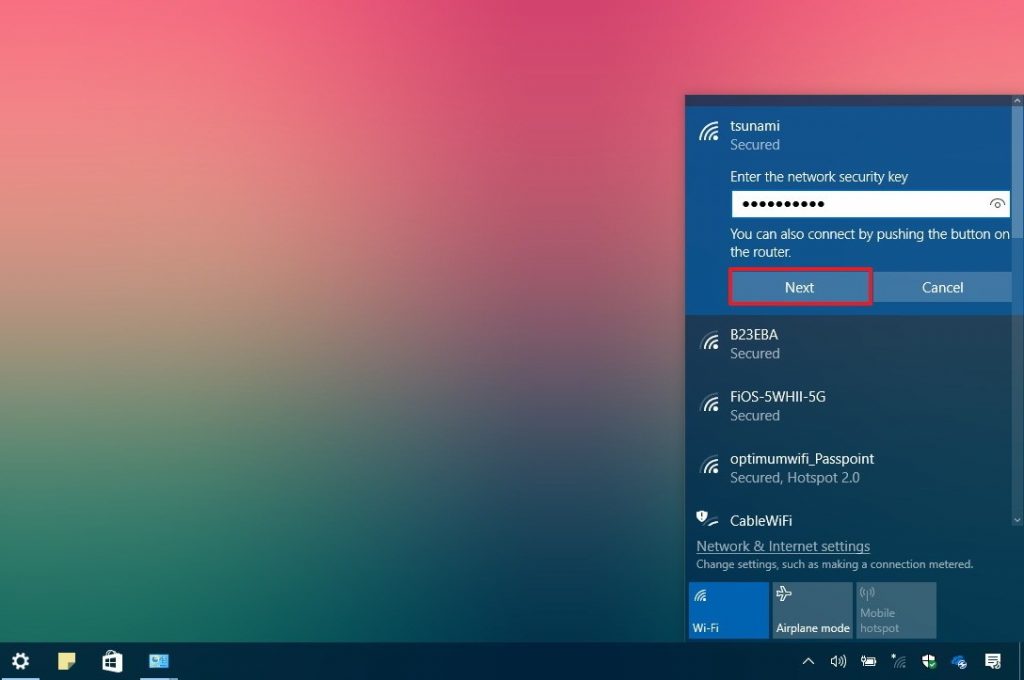
در این مرحله ممکن است نیاز باشد که یک رمز عبور دیگر را انتخاب نمایید. رمز عبوری که در این مرحله نیاز به وارد کردن دارد، برای امنیت بیشتر شما می باشد. به این صورت که این رمز را باید خودتان انتخاب نمایید، با تعیین و فعال کردن این رمز، از ورود و اتصال به شبکه وای فای شما جلوگیری به عمل می آّید.
اگر بخواهید بدون نیاز به گذراندن مراحل فوق در هر زمان که دستگاه خود را وصل می کنید به صورت اتوماتیک به شبکه وای فای اتصال یابید، می توانید در طی گذراندن مراحل فوق، گزینه Connect automatically را فعال نمایید.
خدمات اینترتی
انجام مراحل فوق هنگامی میسر است که به اینترنت وایرلس دسترسی داشته باشید. برای بهره بردن از اینترنت و خدمات پهنای باند اختصاصی می توانید از نیترونت کمک بگیرید.